win10无法设置ip地址,请检查一个或多个设置并重试解决方案
更新时间:2024-05-15 13:38:35作者:runxin
当运行中的win10电脑出现网络连接不上时,用户可以尝试修改固定ip地址的方式来修复,可是当用户在给win10系统修改完ip地址保存时,却莫名出现无法设置ip地址,请检查一个或多个设置并重试的提示,对此小编在这里就来教大家win10无法设置ip地址,请检查一个或多个设置并重试解决方案。
具体方法如下:
1、设置静态ip地址时,在win10的设置中暂时无法设置,会提示无法保存ip设置,请检查一个或多个设置并重试。
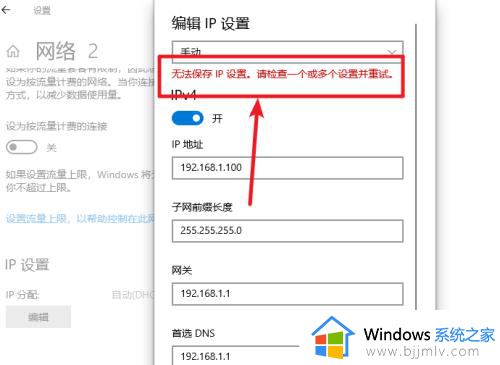
2、点查找,搜索控制面板。
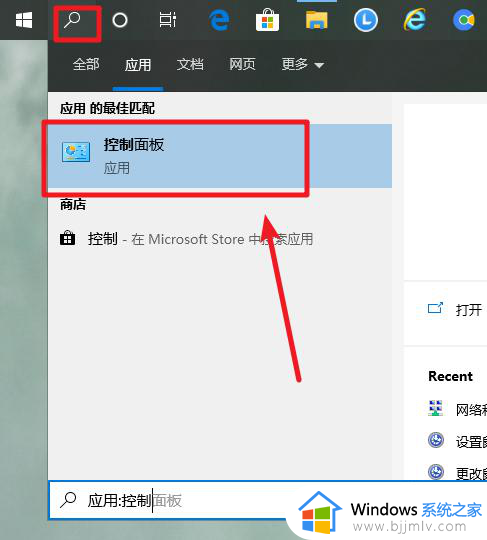
3、点网络和共享中心。
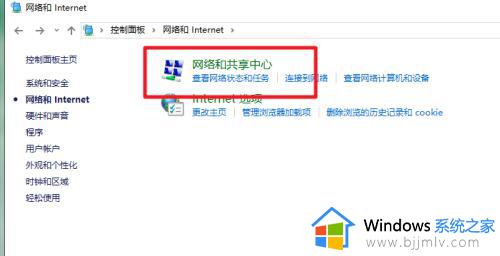
4、点更改适配器设置。
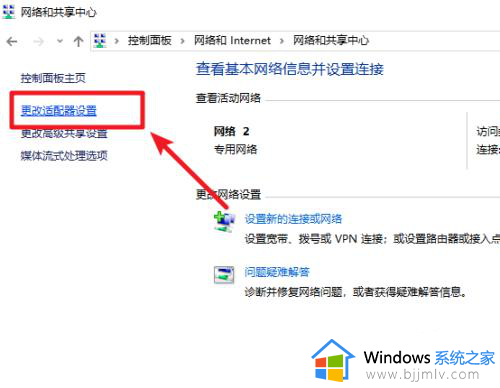
5、在本地连接上右键选择属性。
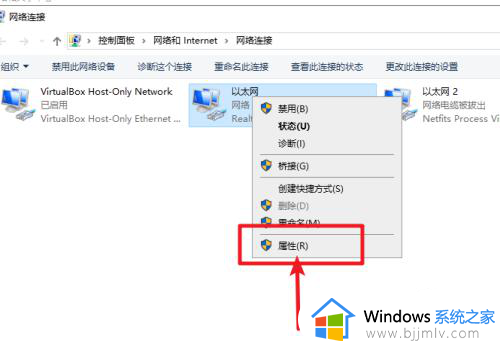
6、找到tcp/ipv4,点属性。
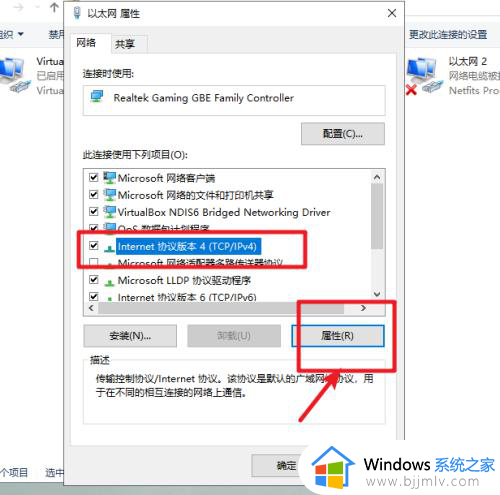
7、在属性界面直接设置静态ip地址即可。
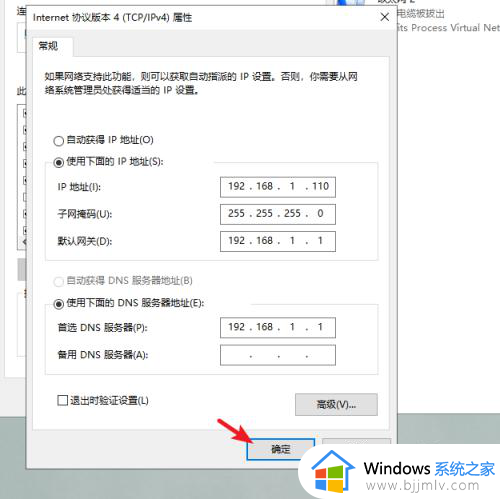
8、设置成功,不需要在modern 设置中进行。
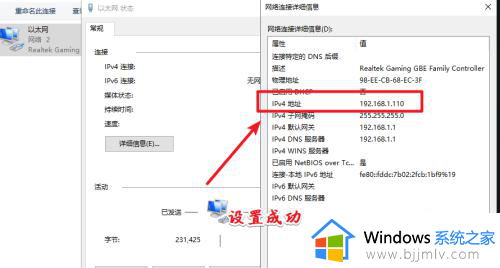
上述就是win10无法设置ip地址,请检查一个或多个设置并重试解决方案了,有出现这种现象的小伙伴不妨根据小编的方法来解决吧,希望能够对大家有所帮助。
win10无法设置ip地址,请检查一个或多个设置并重试解决方案相关教程
- win10 ipv4无法保存ip设置,请检查一个或多个设置并重试的解决教程
- win10提示无法连接打印机请检查打印机名并重试如何解决
- win10无法保存ip地址怎么办 win10显示无法保存ip设置解决方法
- win10 ip地址设置方法 win10如何设置ip地址
- win10本地连接ip地址怎么设置 win10本地连接ip地址设置步骤
- win10 ip地址设置无法保存怎么办 win10无法保存ip设置如何处理
- win10如何查ip地址的位置 win10电脑ip地址查询方法
- win10本地连接ip地址怎么设置 win10电脑如何设置ip地址
- win10电脑设置ip地址怎么设置 win10在哪里设置ip地址
- win10设置ipv4的ip地址怎么设置 win10如何设置ipv4的ip地址
- win10如何看是否激活成功?怎么看win10是否激活状态
- win10怎么调语言设置 win10语言设置教程
- win10如何开启数据执行保护模式 win10怎么打开数据执行保护功能
- windows10怎么改文件属性 win10如何修改文件属性
- win10网络适配器驱动未检测到怎么办 win10未检测网络适配器的驱动程序处理方法
- win10的快速启动关闭设置方法 win10系统的快速启动怎么关闭
win10系统教程推荐
- 1 windows10怎么改名字 如何更改Windows10用户名
- 2 win10如何扩大c盘容量 win10怎么扩大c盘空间
- 3 windows10怎么改壁纸 更改win10桌面背景的步骤
- 4 win10显示扬声器未接入设备怎么办 win10电脑显示扬声器未接入处理方法
- 5 win10新建文件夹不见了怎么办 win10系统新建文件夹没有处理方法
- 6 windows10怎么不让电脑锁屏 win10系统如何彻底关掉自动锁屏
- 7 win10无线投屏搜索不到电视怎么办 win10无线投屏搜索不到电视如何处理
- 8 win10怎么备份磁盘的所有东西?win10如何备份磁盘文件数据
- 9 win10怎么把麦克风声音调大 win10如何把麦克风音量调大
- 10 win10看硬盘信息怎么查询 win10在哪里看硬盘信息
win10系统推荐